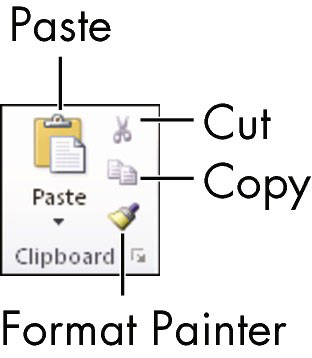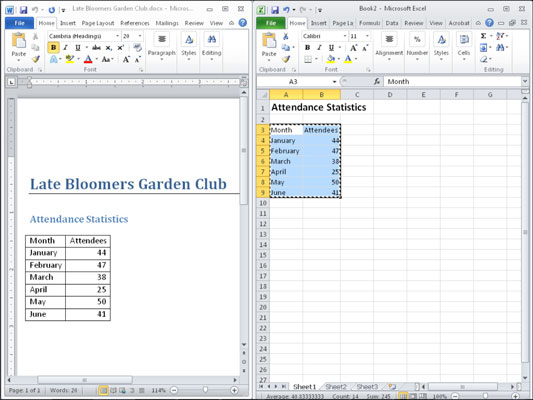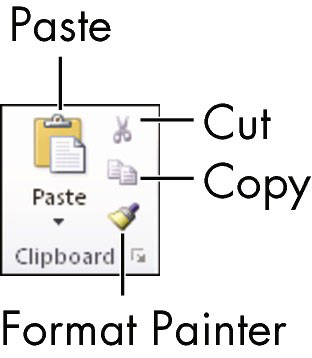Za uređivanje velikih razmjera (kao što su cijeli odlomci i stranice teksta) u Officeu 2010, možete jednostavno premjestiti ili kopirati tekst i grafiku unutar iste aplikacije (čak i između različitih podatkovnih datoteka) ili iz jedne aplikacije u drugu.
Na primjer, pretpostavimo da želite stvoriti neke slajdove za prezentaciju koju održavate na sastanku kluba. Možete napisati nacrt u Wordu, a zatim kopirati tekst u PowerPoint kako biste ga dotjerali grafikom i animacijom.
Evo dva načina premještanja i kopiranja:
-
Povucite i ispustite: koristite miš za povlačenje odabranog teksta ili grafike s jednog mjesta na drugo.
-
Kopiraj u t on Sandučić: izrezati ili kopirati sadržaj u međuspremnik (privremeni skladišni prostor u sustavu Windows), a zatim ga zalijepiti u neko drugo mjesto.
Povucite i ispustite za premještanje sadržaja u Officeu
Da biste koristili metodu kopiranja po povlačenje, odaberite sadržaj za povlačenje i zatim držite lijevu tipku miša dok ga povlačite na novo mjesto. Zatim otpustite tipku miša da biste je spustili tamo.
-
Povlačenje i ispuštanje unutar dokumenta: ako povlačite i ispuštate sadržaj unutar dokumenta, ali su izvorna i odredišna mjesta previše udaljeni da bi se mogli vidjeti u isto vrijeme, možda ćete htjeti otvoriti drugi prozor koji sadrži istu datoteku, a zatim pomaknite ih na dva različita mjesta.
Da biste to učinili u Wordu, Excelu ili PowerPointu, odaberite Pogled→Novi prozor. Budući da morate moći vidjeti i početnu i završnu točku u isto vrijeme, možda ćete morati urediti i promijeniti veličinu nekih prozora na zaslonu.
Ako otvorite novi prozor pomoću View→New Window, drugi prozor će imati isto ime, ali će mu biti dodan broj, kao što je Budget.xlsx:2. Drugi prozor je alternativni pogled na prvi; sve promjene napravljene u jednom odražavaju se u drugom.
-
Povlačenje i ispuštanje između dokumenata: Otvorite oba dokumenta u isto vrijeme. Morate moći vidjeti i početnu i završnu točku u isto vrijeme, pa ćete možda morati urediti i promijeniti veličinu nekih prozora na zaslonu. Da biste promijenili veličinu prozora, povucite donji desni kut prozora.
Niste ograničeni na kopiranje sadržaja između dokumenata u istoj aplikaciji. Odnosno, možete kopirati iz Worda u Word, Worda u PowerPoint i tako dalje.
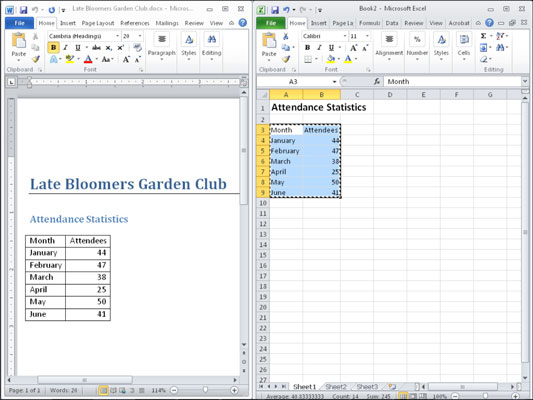
Da biste kopirali odabrani tekst ili grafiku, držite pritisnut Ctrl dok povlačite. Primijetit ćete dok povlačite da pokazivač miša pokazuje sićušni znak plus, što pokazuje da izrađujete kopiju.
Kopiraj u međuspremnik u Officeu
Ako je postavljanje zaslona tako da se i izvor i odredište pojavljuju na zaslonu odjednom neugodno, bolje je koristiti metodu međuspremnika za premještanje sadržaja. Ova metoda stavlja izvorni materijal u skriveno privremeno područje za pohranu u sustavu Windows, a zatim ga zalijepi na odredišno mjesto.
Budući da je međuspremnik gotovo univerzalan, možete ga koristiti za premještanje ili kopiranje podataka iz (gotovo) bilo koje aplikacije u bilo koju drugu aplikaciju, čak i programe koji nisu Microsoftovi. Na primjer, možete kopirati tekst iz Worda i zalijepiti ga u grafički program poput Photoshopa i on će se tamo pojaviti kao grafika. Ili možete kopirati ćelije proračunske tablice iz Excela i zalijepiti ih u aplikaciju za izradu web-mjesta, kao što je Dreamweaver, i ona bi se pretvorila u web tablicu.
Odaberite sadržaj koji želite izrezati ili kopirati, a zatim ili izrezati, kopirati i zalijepiti:
-
Da biste nešto premjestili: Koristite Cut, a zatim Paste.
-
Da biste nešto kopirali: Koristite Kopiraj, a zatim Zalijepi.
Premještanje ili kopiranje metodom Clipboard uvijek je proces u dva koraka.
Grupa međuspremnika kartice Početna na vrpci pruža gumbe za naredbe, ali možete koristiti i metode tipkovnice ili miša ako vam je lakše.